全国旅行支援が始まり、帰省や旅行など遠方に行かれる方も多いのではないでしょうか。
「新型コロナワクチン接種証明」を提示できると、様々な割引や助成を受けることができとってもお得です。接種証明はコンビニなどで書面で発行できますが、120円費用がかかります。
今回は、「新型コロナワクチン接種証明」を無料で取得できるアプリのインストール・設定方法をお伝えします。
接種証明に必要なもの

・ マイナンバーカード
・ マイナンバーカードの暗証番号(受取時に設定した4桁)
・ スマートフォン本体
(マイナンバーカードの読み取りができるNFCTypeB対応であること)
・ 海外での利用を想定されている方はパスポート
アプリのインストール

iPhoneの方は「AppStore」、Androidの方は「GooglePlay」よりアプリを検索してインストールしてください。
AppStore(iPhone)
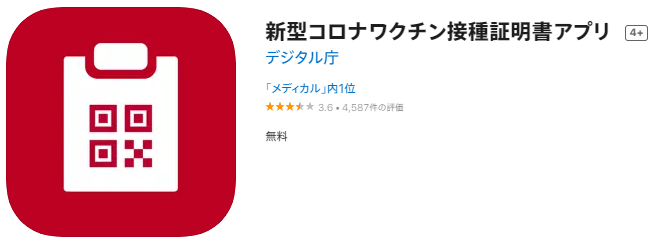
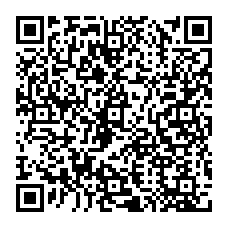
Android(GooglePlay)
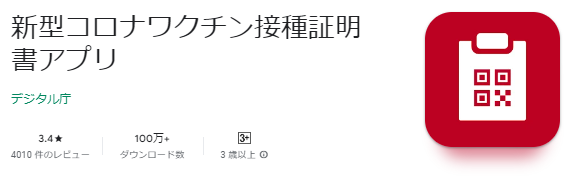
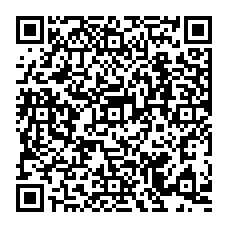
接種証明書の活用ポイントと発行方法
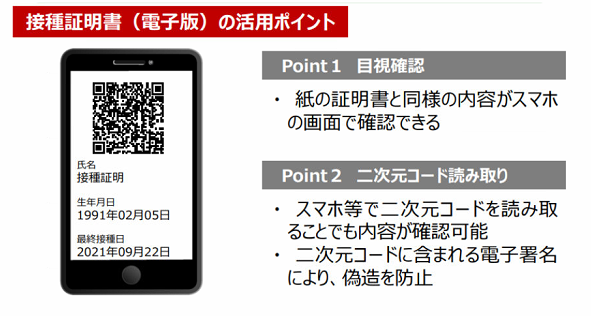
① 発行の開始
インストールしたアプリを起動し,「接種証明書を発行」ボタンを選択してください。
3回目、4回目など新たにワクチン接種を行った場合、再度証明書の発行が必要となります。
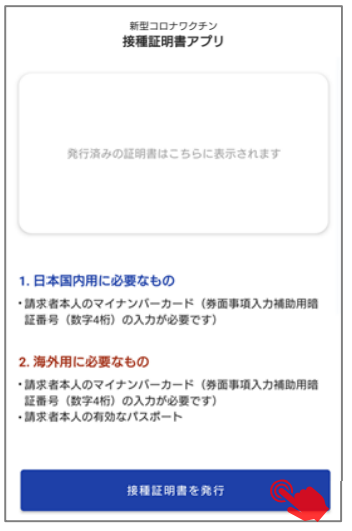
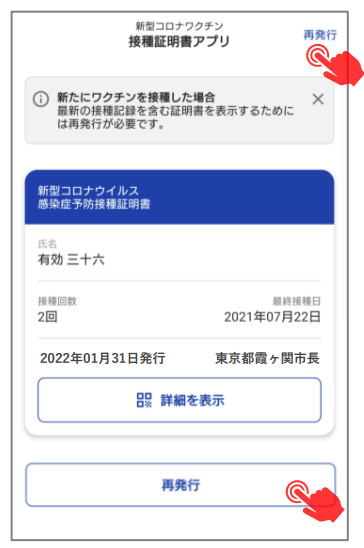
② 用途の選択
日本国内用か海外用のどちらを発行するか選択してください。
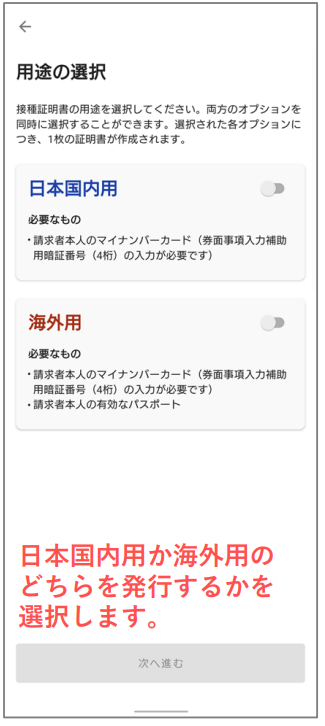
③ 暗証番号の入力
マイナンバーカード受取時に設定した4ケタの暗証番号を入力してください。
3回間違えるとロックされるので注意してください。
ロックされた場合は、各市区町村の窓口でロックの解除が必要となります。
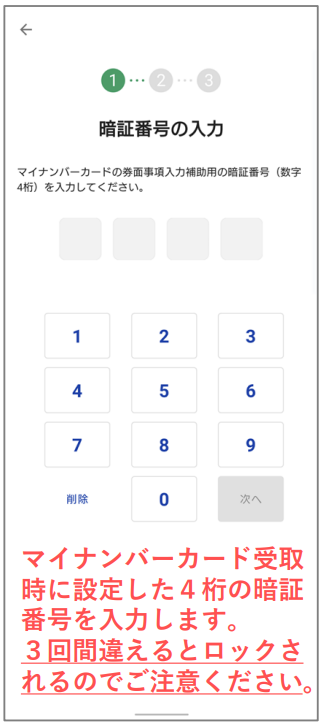
④ マイナンバーカードの読み取り
スマートフォンにマイナンバーカードを近づけて読み取ります。
※機種ごとに読み取り位置が違いますのでご注意下さい。
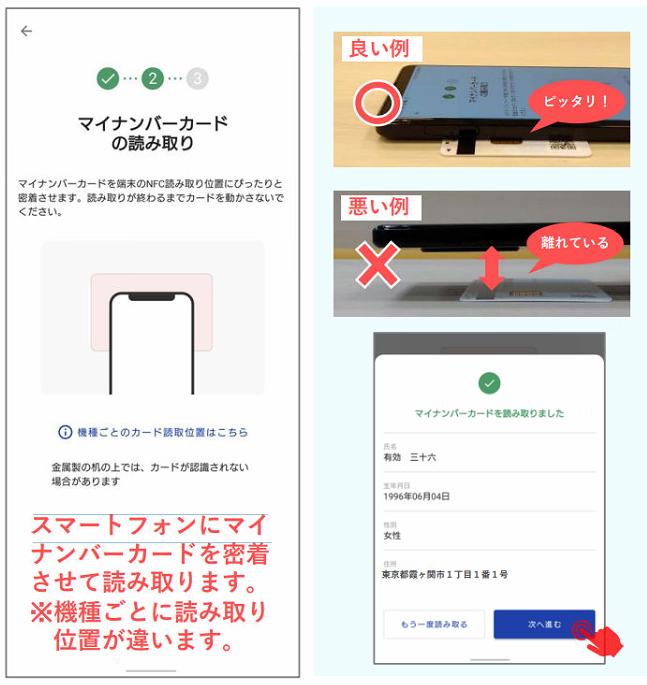
⑤ パスポートの読み取り(海外用を選択した場合)
【読み取りポイント】
・ ページ下部の文字列が隠れないように写す。
・ パスポートを地面と垂直にすると光が反射しにくい。
・ 文字を誤って読み取った場合はもう一度読み取る。
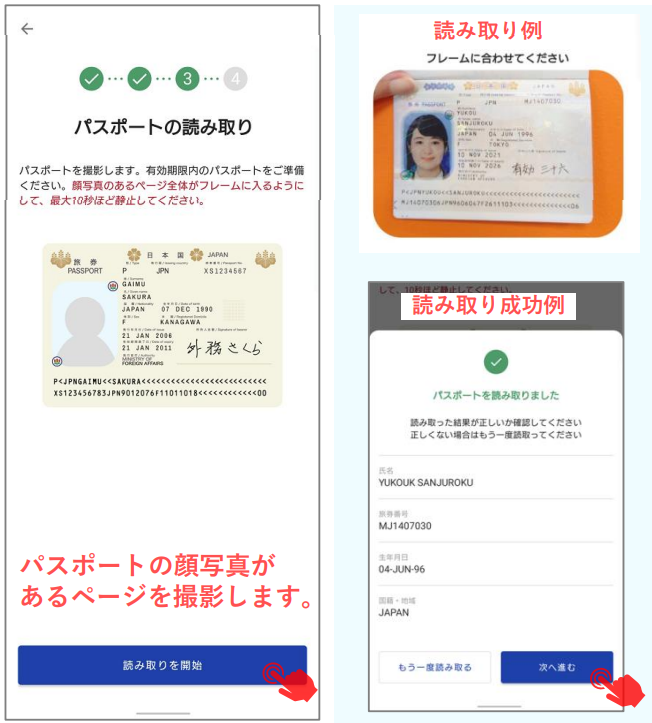
⑥ 市区町村の選択
接種時に住民票があった市区町村を選択してください。
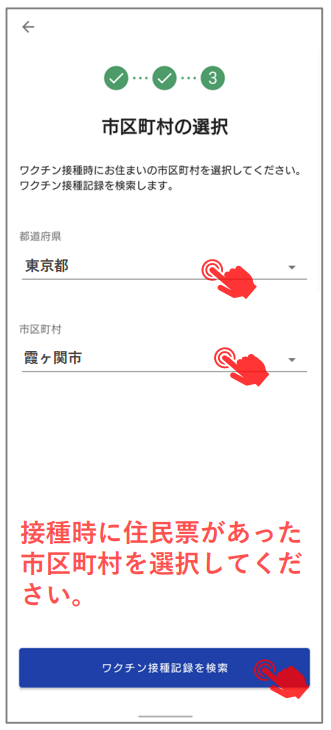
⑦ 接種記録を確認
・選択した市区町村が管理する接種記録のみ表示されます。
・接種から記録の登録までに時間がかかる場合があります。
・接種記録が見つからない場合や記録に誤りがある場合は、接種時に住民票があった市区町村を選択しているか確認の上、対象の市区町村へお問合せください。
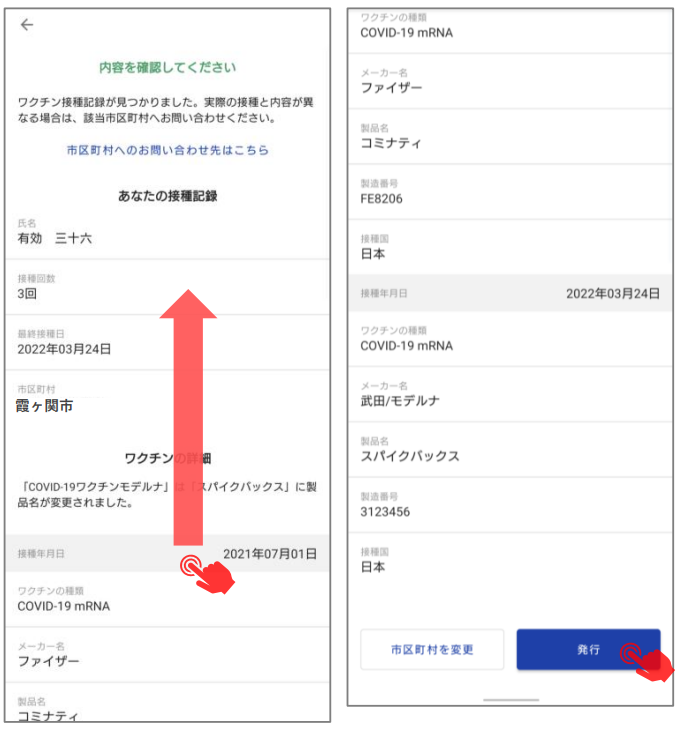
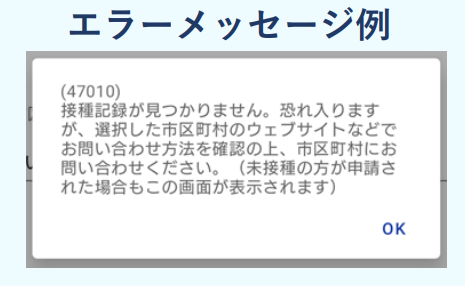
⑧ 発行結果の確認
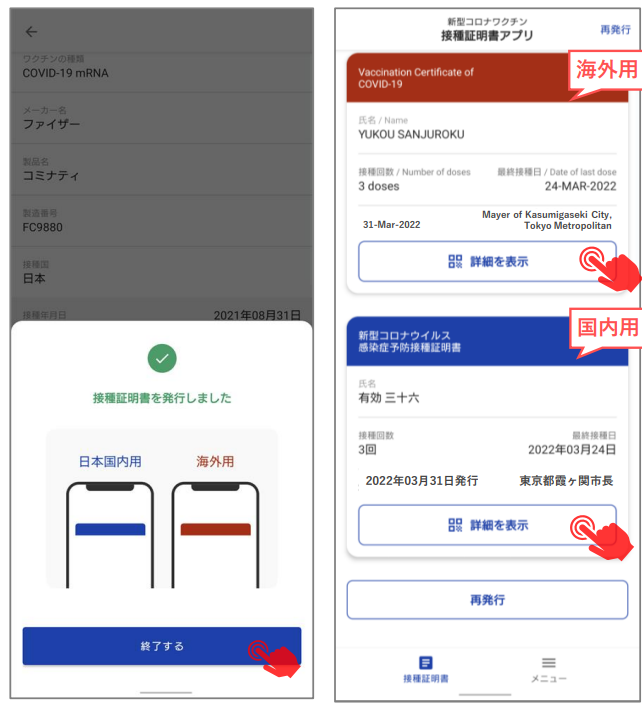
⑨ 接種証明書の確認
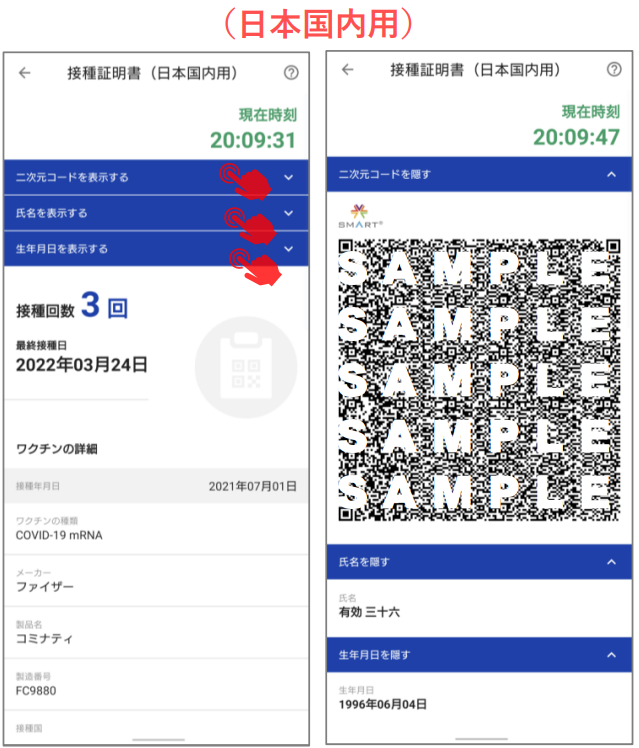
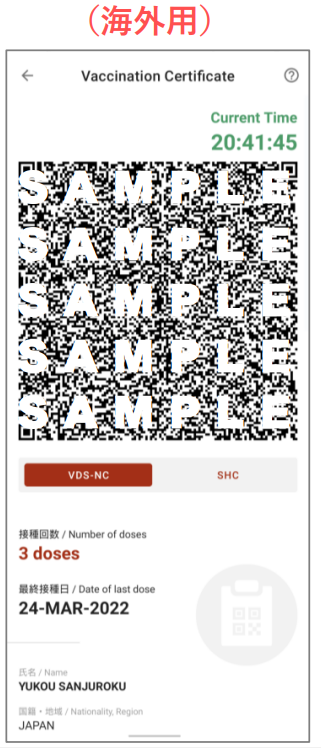
注意事項
・3回目、4回目など新たに接種を行った場合は、再度証明書の発行が必要です。
※ 過去に発行した証明書の情報は変更されません。
・接種から証明書の発行が可能になるまでに、時間がかかる場合があります。
・1回目から4回目の接種の間に別の市区町村へ引っ越した場合は、市区町村ごとに発行が必要です。
・不要な証明書は詳細画面の削除ボタンで削除できます。
どうしても紙で発行したい場合は


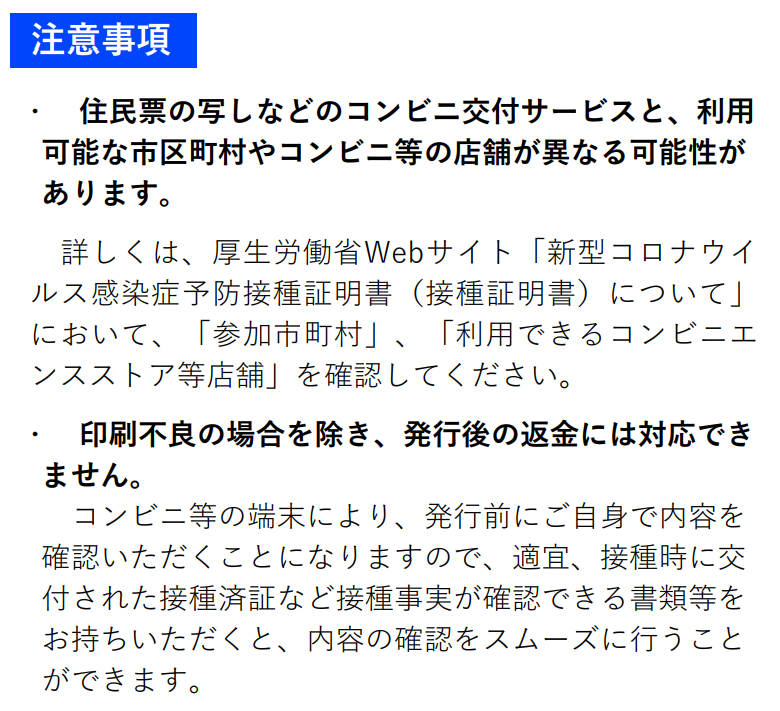
デジタル庁の公式サイト
https://www.digital.go.jp/policies/vaccinecert/


